win7开不了机怎么重装系统 win7不开机重装系统教程
更新时间:2023-08-09 11:18:11作者:skai
我们大家在使用win7电脑的时候难免都会遇到一些问题,最近就有小伙伴在使用win7电脑的时候遇到了开不了机的情况,然后就想要对电脑重装系统了,但是又不知道怎么操作,那么win7开不了机怎么重装系统呢?接下来小编就带着大家一起来看看win7不开机重装系统教程,希望对你有帮助。
具体步骤如下:
1、在一台可以的电脑上下载安装小白一键重装系统工具并打开,插入一个8g以上的空白u盘,选择开始制作。
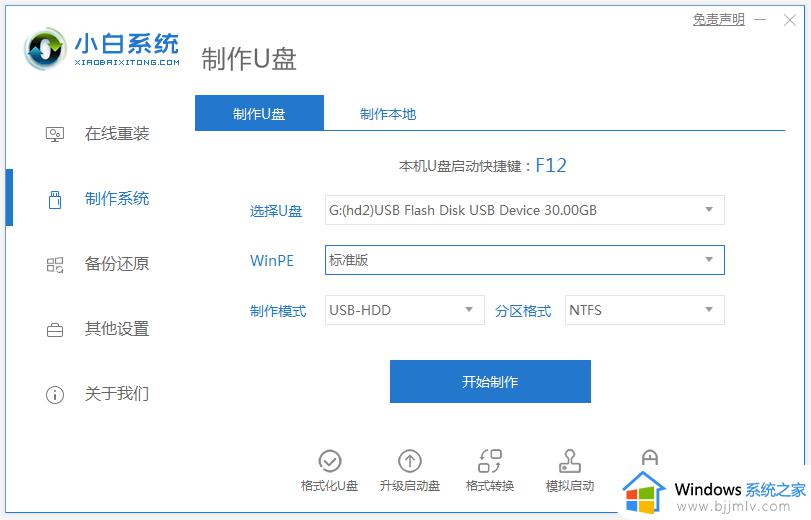
2、选择需要安装的win7系统,点击“开始制作”。
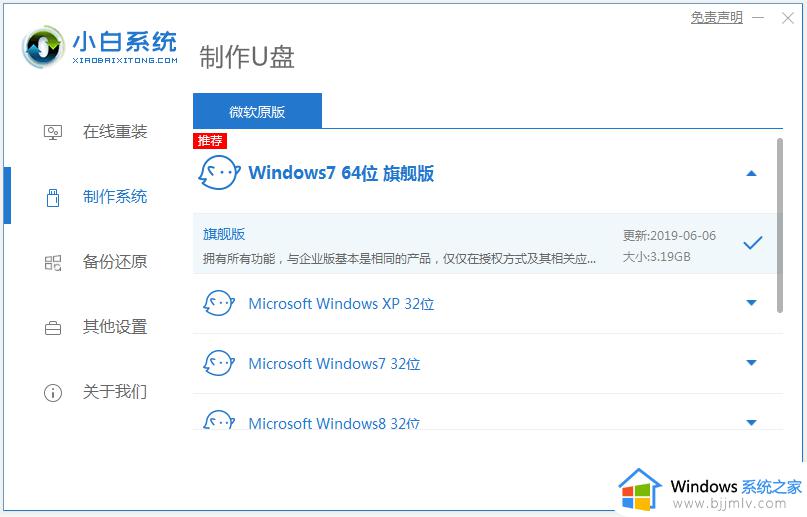
3、等待启动盘制作完成后,浏览需要安装的电脑主板的启动快捷键,然后再拔掉u盘。
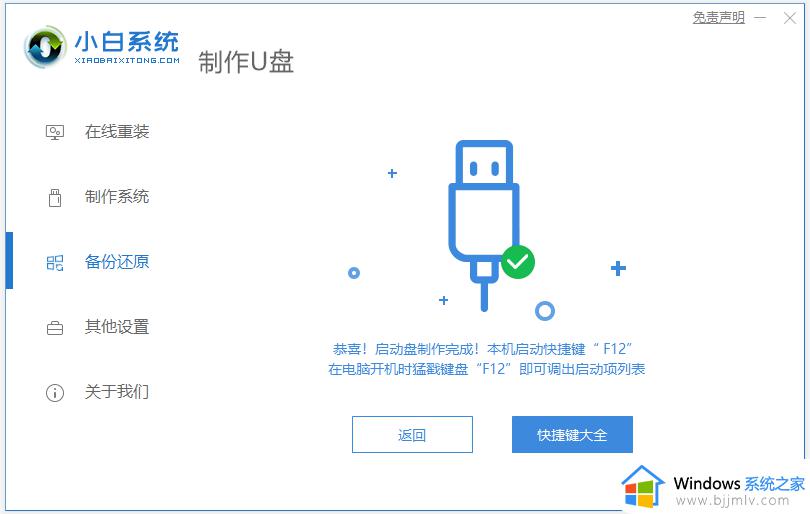
4、u盘启动盘插入需要重装的电脑,并重启电脑快速断续的按启动快捷键进入快速启动界面。选择带USB开头的u盘启动项回车键进入。
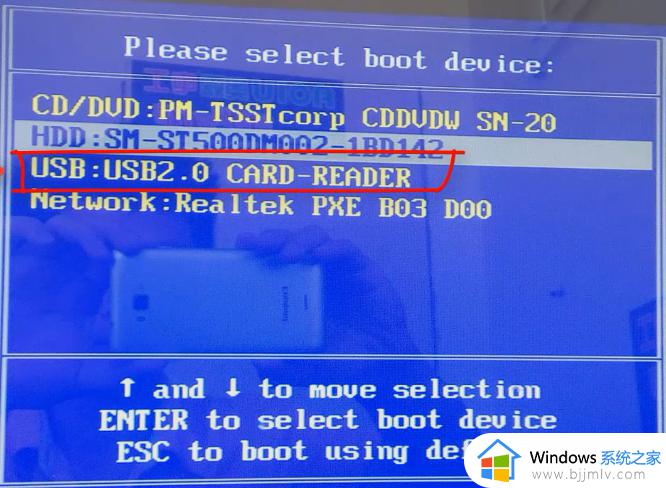
5、选择“启动win10x64PE(2G以上内存)”回车键进入。
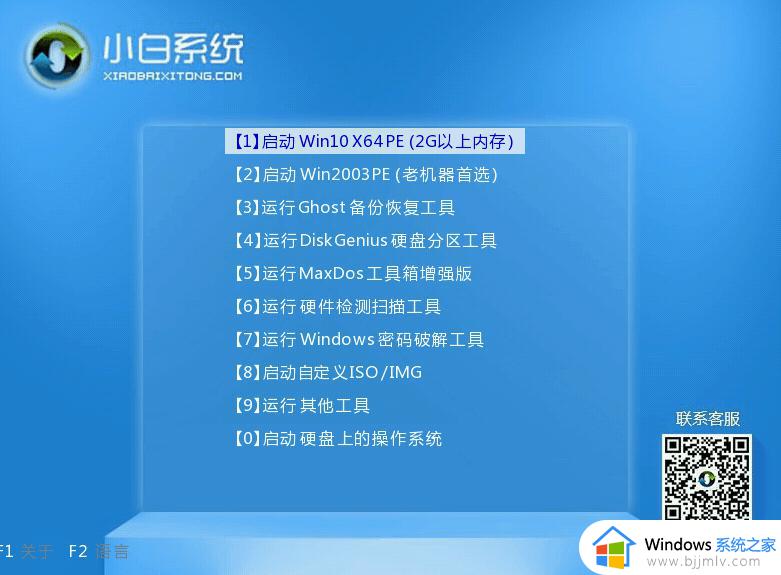
6、pe内,打开小白装机工具选择win7系统执行安装,目标分区选择“C盘”。
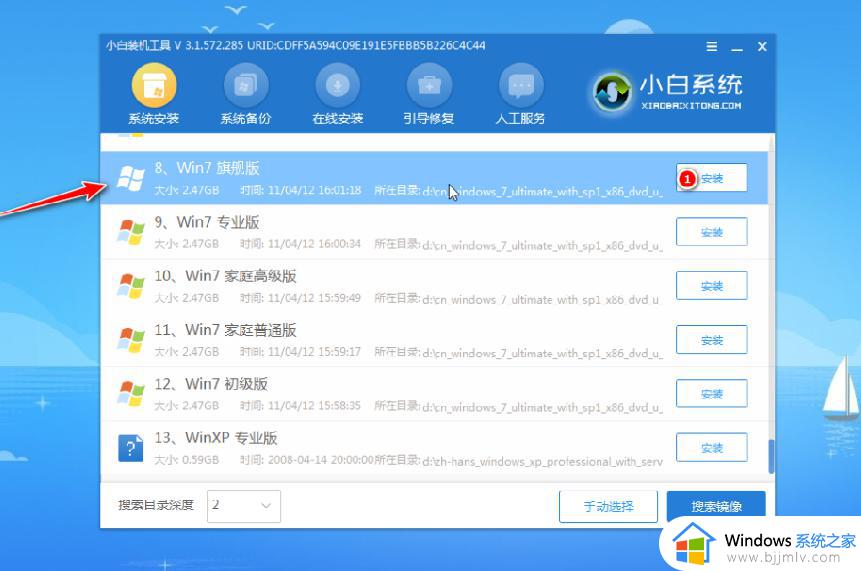
7、等待系统安装完成后,按照提示拔掉u盘重启电脑。
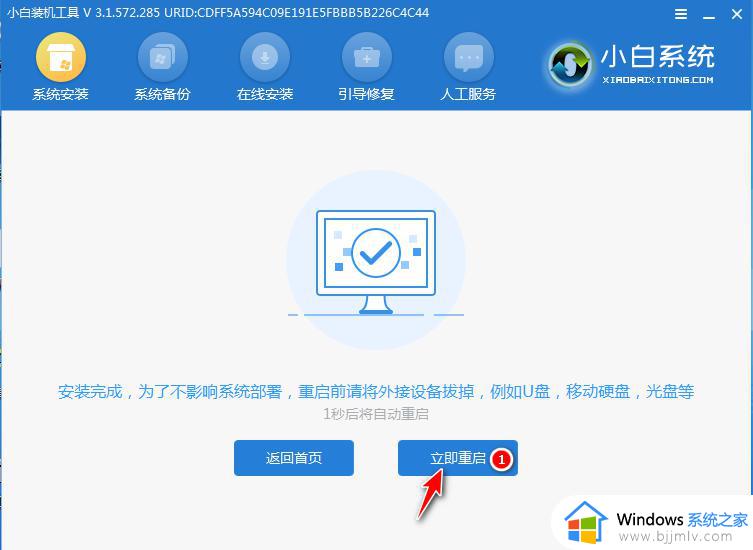
8、等待重启电脑,期间可能重启多次,进入到win7系统界面即表示安装完成。
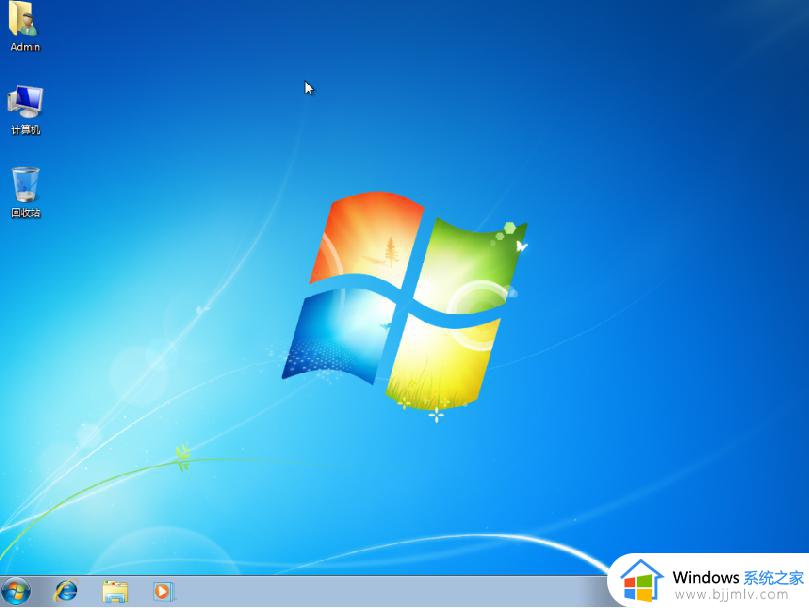
以上全部内容就是小编带给大家的win7不开机重装系统教程详细内容分享啦,小伙伴们如果你们有需要的话可以参照小编的内容进行操作,希望小编的方法对你们有所帮助。
win7开不了机怎么重装系统 win7不开机重装系统教程相关教程
- win7电脑开不了机怎么重装系统 win7开不了机怎么还原系统
- win7笔记本重装系统怎么操作 重装win7笔记本系统的教程
- win7重装系统后开机很慢怎么办 重装了win7开机很慢解决方法
- win7系统怎么重装系统 win7重装系统步骤
- win7重装系统后浏览器打不开怎么办 win7重装系统后浏览器不能用如何解决
- win7不重装升级win10怎么操作 win7不重装系统变win10方法
- win7重装系统鼠标不能用怎么办 win7电脑重装系统后鼠标动不了如何解决
- win7蓝屏重启之后开不了机怎么回事 win7系统蓝屏重启后开不了机如何解决
- win7怎么在线重装系统 怎样在线win7系统怎样重装
- win7系统如何重装 win7电脑怎么重装系统
- win7系统如何设置开机问候语 win7电脑怎么设置开机问候语
- windows 7怎么升级为windows 11 win7如何升级到windows11系统
- 惠普电脑win10改win7 bios设置方法 hp电脑win10改win7怎么设置bios
- 惠普打印机win7驱动安装教程 win7惠普打印机驱动怎么安装
- 华为手机投屏到电脑win7的方法 华为手机怎么投屏到win7系统电脑上
- win7如何设置每天定时关机 win7设置每天定时关机命令方法
热门推荐
win7系统教程推荐
- 1 windows 7怎么升级为windows 11 win7如何升级到windows11系统
- 2 华为手机投屏到电脑win7的方法 华为手机怎么投屏到win7系统电脑上
- 3 win7如何更改文件类型 win7怎样更改文件类型
- 4 红色警戒win7黑屏怎么解决 win7红警进去黑屏的解决办法
- 5 win7如何查看剪贴板全部记录 win7怎么看剪贴板历史记录
- 6 win7开机蓝屏0x0000005a怎么办 win7蓝屏0x000000a5的解决方法
- 7 win7 msvcr110.dll丢失的解决方法 win7 msvcr110.dll丢失怎样修复
- 8 0x000003e3解决共享打印机win7的步骤 win7打印机共享错误0x000003e如何解决
- 9 win7没网如何安装网卡驱动 win7没有网络怎么安装网卡驱动
- 10 电脑怎么设置自动保存文件win7 win7电脑设置自动保存文档的方法
win7系统推荐
- 1 雨林木风ghost win7 64位优化稳定版下载v2024.07
- 2 惠普笔记本ghost win7 64位最新纯净版下载v2024.07
- 3 深度技术ghost win7 32位稳定精简版下载v2024.07
- 4 深度技术ghost win7 64位装机纯净版下载v2024.07
- 5 电脑公司ghost win7 64位中文专业版下载v2024.07
- 6 大地系统ghost win7 32位全新快速安装版下载v2024.07
- 7 电脑公司ghost win7 64位全新旗舰版下载v2024.07
- 8 雨林木风ghost win7 64位官网专业版下载v2024.06
- 9 深度技术ghost win7 32位万能纯净版下载v2024.06
- 10 联想笔记本ghost win7 32位永久免激活版下载v2024.06